
【初心者向け】Flex-N(Zadara)でのインスタンス作成について
はじめに
ブロードバンドタワー サービスマネージメントグループの小澤です。
今回は、Flex-Nのご利用を検討していただいているお客様や新規導入していただいたお客様に向けて、ご利用手引きの内容に補足説明を追加させていただき、Flex-Nでの操作をイメージしていただくための記事になります。
インスタンス作成の手順を記載しておりますので、本記事を参考にポータル上で操作していただければと存じます。
Flex-Nはブロードバンドタワーがご提供するクラウドサービスです。
基盤にZadaraを採用しております。
VPCの作成
VPCとは、Virtual Private Cloudの略称で、論理的に分離された仮想ネットワークのことです。
VPCを設定することでFlex-N上にユーザーごとのプライベートネットワークを作成することができます。
作成手順
1.「メニュー」>「VPC Networking」>「VPCs」に移動します。

2.上部ツールバーから「Wizard」をクリックします。

3.ダイアログが表示されたら、[ 設定 ]、[ VPC ]、[ Public Subnet ]に以下の情報を入力し、「Next」をクリックします。
・[ 設定 ]:VPCのタイプを選択します。ここでは1つのサブネットをVPC内に作成する「VPC with a Single Public Subnet」を選択します。
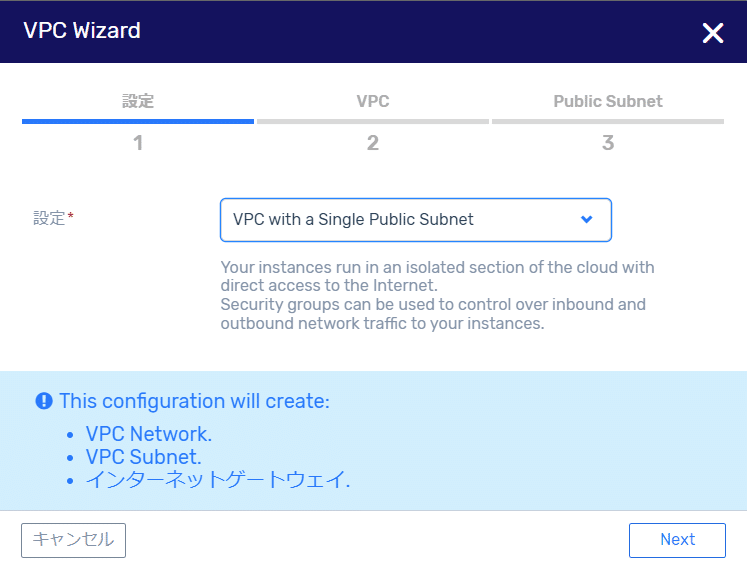
・[ VPC ]:VPCに関する設定を入力します。
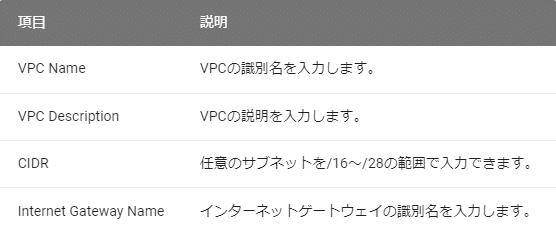
・[ Public Subnet ]:VPC内に作成されるサブネットに関する設定を入力します。
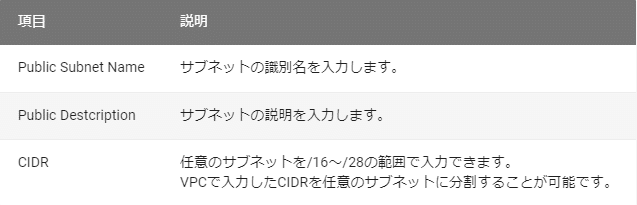
キーペアの作成
キーペアとは、公開鍵と秘密鍵の対になる2つの鍵を利用して暗号化を行います。
作成したインスタンスへログインするためにキーペアが必要になります。
ご利用手引きでは、新規で作成しダウンロードして利用する方法を案内しておりますが、任意のプライベートキーをアップロードして利用することも可能ですので、ご活用ください。
プライベートキーのダウンロードについては、作成時のみダウンロード可能となっておりますので、取得忘れがないようご注意ください。
作成手順
1.「メニュー」>「コンピュート」>「キーペア」に移動します。

2.上部ツールバーから「作成」をクリックします。

3.ダイアログが表示されたら、[ 詳細]、[ 結果 ] に以下の情報を入力し、「Next」をクリックします。
・[ 詳細 ]:キーペアに関する設定をします。

・「Upload a public key for a key pair you have generated using another tool」を選択することで任意のプライベートキーをアップロードすることも可能です。

・[ 結果 ]:プライベートキーの保存をします。
・プライベートキーのダウンロードが開始されるので、保存をお願いいたします。
・自動ダウンロードが開始されない場合は、「保存」ボタンをクリックしダウンロードをお願いいたします。
・プライベートキーは後から再取得することが出来ないため、必ず保存をお願いいたします。
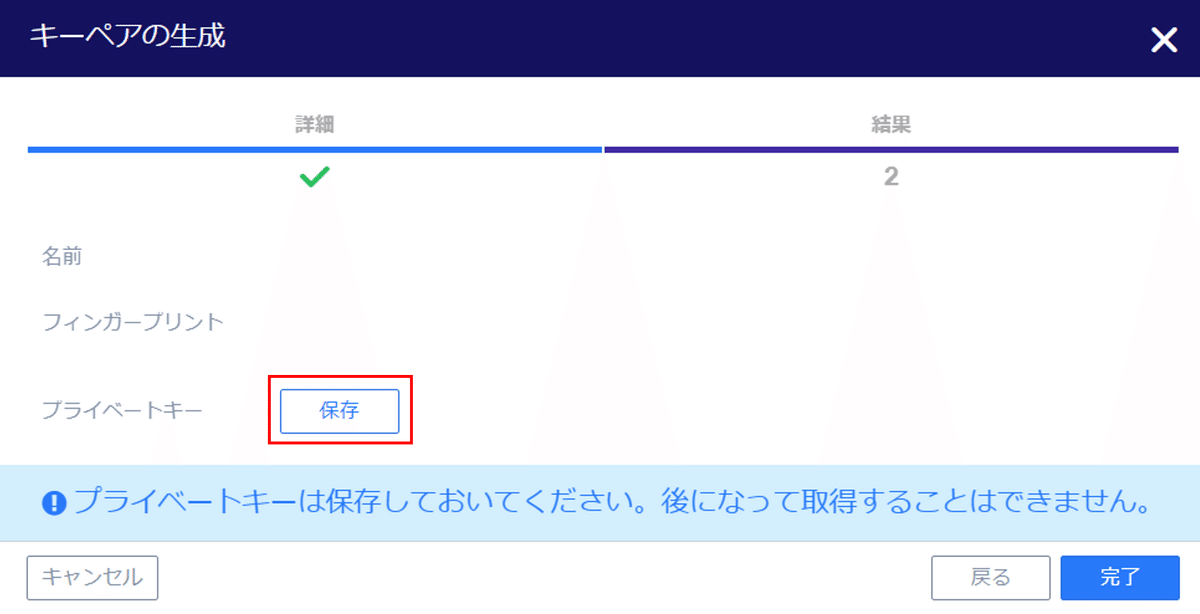
インスタンスの作成
インスタンスについては、お客様のご要望にあわせて作成可能です。
作成手順
1.「メニュー」>「コンピュート」>「インスタンス」に移動します。
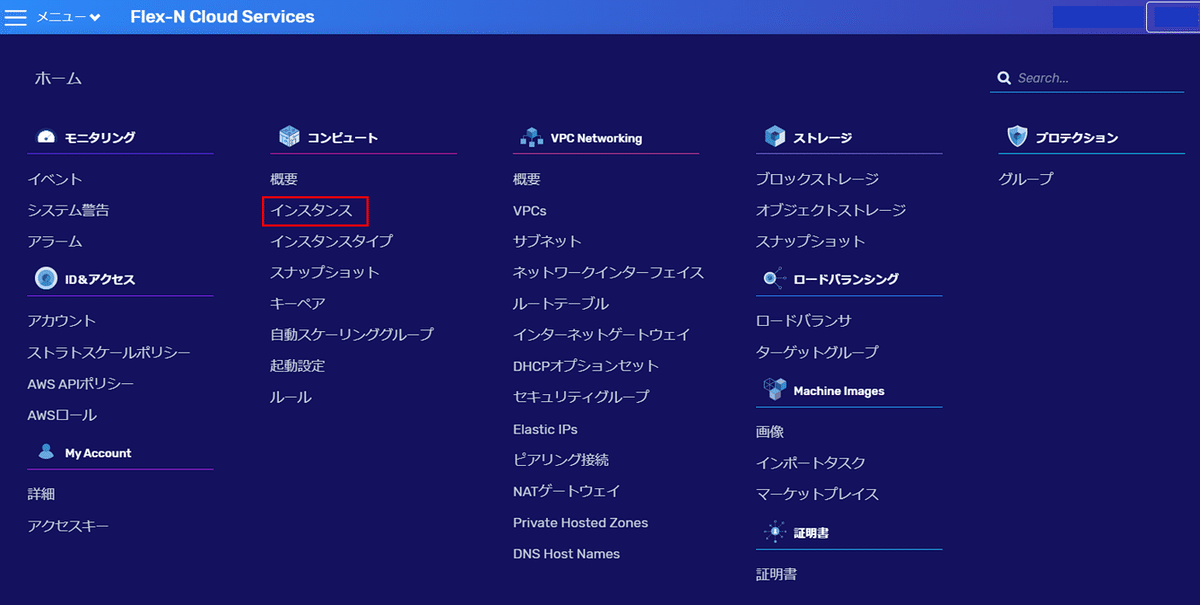
2.上部ツールバーから「作成」をクリックします。
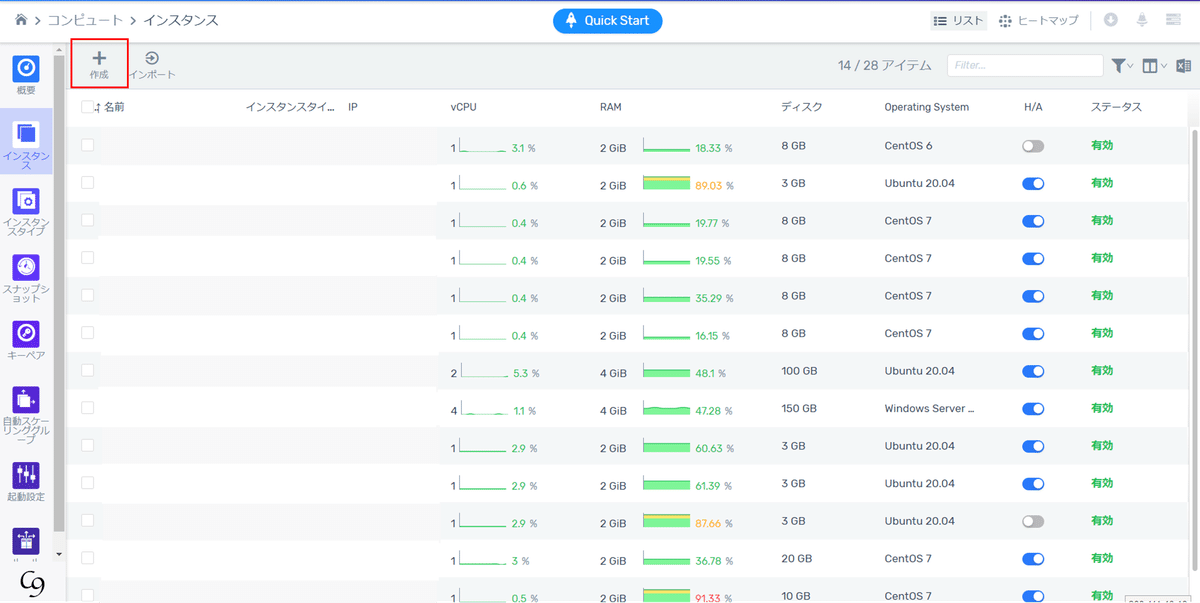
3.ダイアログが表示されたら、[ コンピュート ]、[ ストレージ ]、[ ネットワーキング ]、[ Config ]に以下の情報を入力し「Next」をクリックします。
・[ コンピュート ]:インスタンスに関する設定を入力します。

・[ ストレージ ]:インスタンスのストレージに関する設定を入力します。

・[ ネットワーキング ]:インスタンスのネットワークに関する設定を入力します。

・[ Config ]:インスタンスのオプション設定が可能です。
・お客様の利用要件に応じてご利用ください。
セキュリティグループの変更
セキュリティグループとは、通信のルールを設定することができる仮想ファイアウォール機能です。
「INGRESS」では、インバウンドトラフィックのルールを設定することができます。
「EGRESS」では、アウトバウンドトラフィックのルールを設定することができます。
設定していない場合は、全ての通信を拒否するため、許可したい通信のみ登録します。
特定の通信の遮断設定を登録することはできかねます。
作成手順
1.「メニュー」>「VPC Networking」>「セキュリティグループ」に移動します。
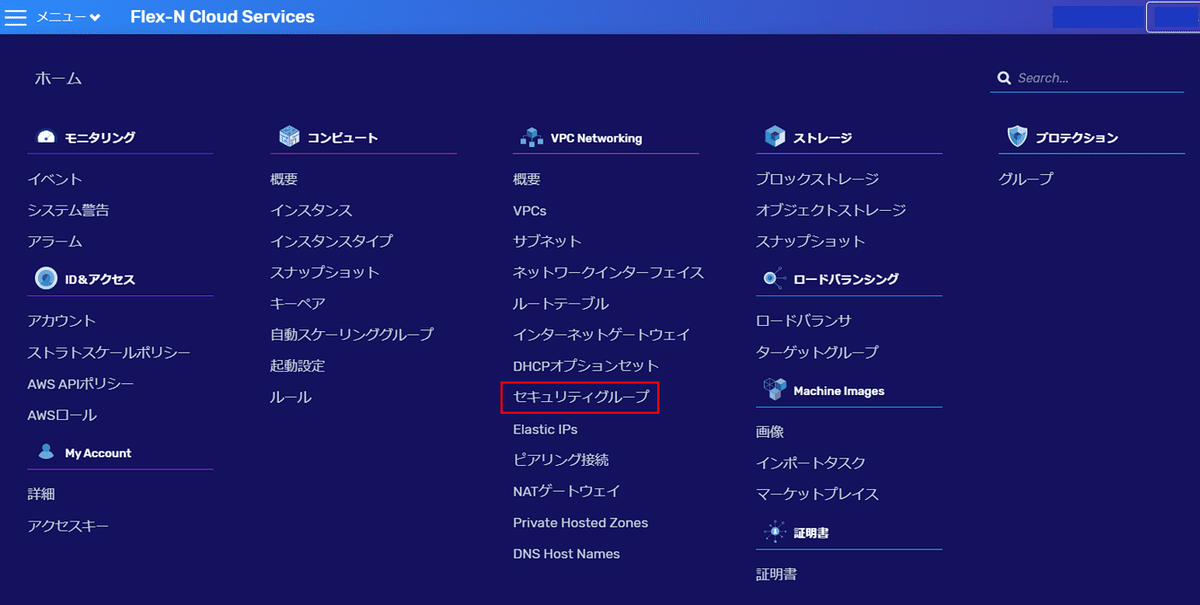
2.リストから「default」をクリックします。
・本ドキュメントでVPCを作成した際に自動生成された「default」を選択を更新します。
・お客様の利用要件に応じて「作成」をご利用ください。

3.上部ツールバーから「修正」をクリックします。

4.ダイアログが表示されたら、「追加」をクリックし以下の情報を入力します。
・下記ではリモート環境からSSH接続をするための設定変更を行います。
・お客様の利用要件に応じてご利用ください。
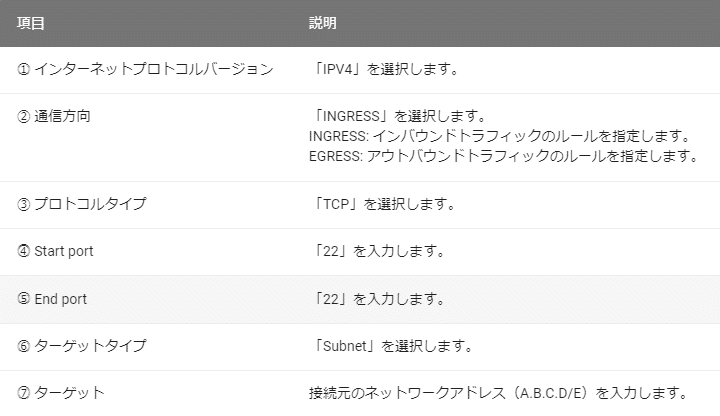
Elastic IPの設定
Elastic IPとは、インターネット側から接続可能なIPアドレスです。
インスタンスに割り当てられたElastic IPは、インスタンスの再起動によってアドレスが変わることはありません。
新規で割り当てることも可能ですが、お客様のアカウントに割り当て済みのElastic IPから選択することも可能です。
作成手順
1.「メニュー」>「コンピュート」>「インスタンス」に移動します。

2.作成したインスタンスをクリックします。
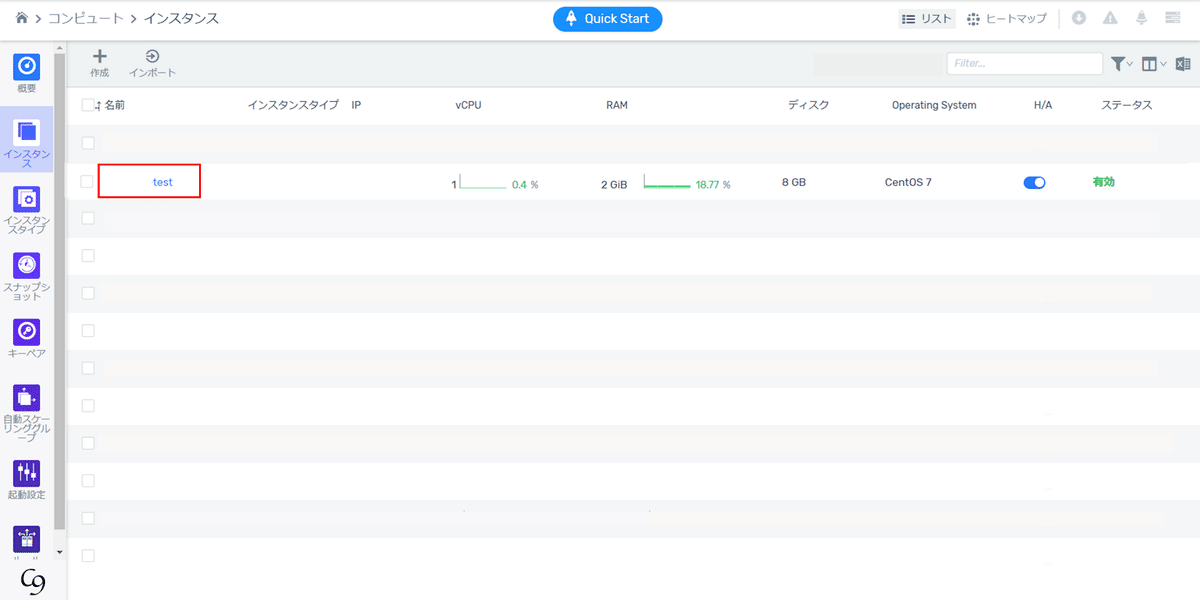
3.中段ツールバーにある「ネットワーク」をクリックします。
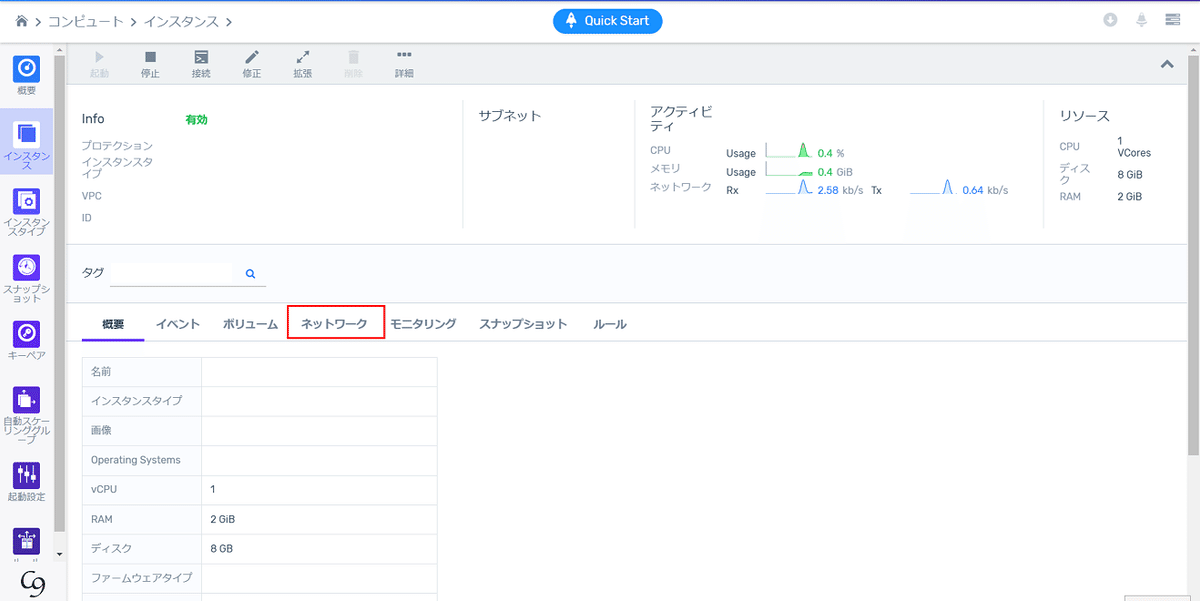
4.対象のプライベートIPを選択し、「Elastic IP」をクリックします。

Attach Elastic-IPが表示されたら、以下の情報を入力します。

インスタンスへのログイン
SSHで接続する
任意のターミナル端末にて下記情報を利用しSSH接続が可能です。
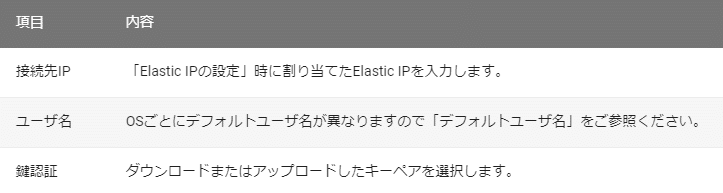
デフォルトユーザ名
各OSタイプごとのデフォルトユーザ名は下記の通りです。

最後に
実際に本記事を参考にFlex-Nでインスタンスを作成していただき、Flex-Nでできることをイメージしていただけていたら幸いです。
Flex-Nに関してご不明な点がございましたらブロードバンドタワーサポート窓口までお気軽にお問い合わせください。
ブロードバンドタワーでは構築代行サービスをご用意しております。
専門のエンジニアが設計・構築から運用管理まで対応し、お客様のビジネスをサポートいたします。
ご興味をお持ちになりましたら、ぜひお問い合わせください。

